- Autors Jason Gerald [email protected].
- Public 2024-01-19 22:13.
- Pēdējoreiz modificēts 2025-06-01 06:07.
1. solis. Izprotiet datu saglabāšanas procesu programmā Microsoft Outlook
Visa informācija programmā Outlook, ieskaitot e -pastus, mapes, kontaktpersonas, kalendārus utt., Tiek saglabāta kā viens fails ar paplašinājumu .pst vai .ost datorā. Kopējot šos failus, varat izveidot pilnīgu Outlook informācijas dublējumu.
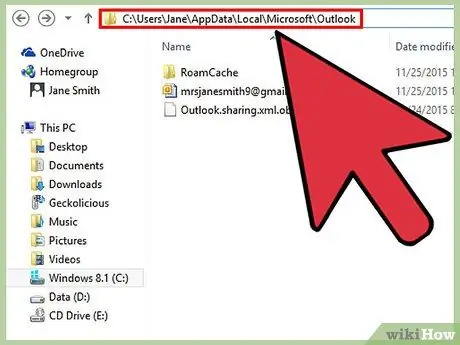
2. solis. Atveriet mapi, kurā ir Outlook datu faili
Jums ir jāpiekļūst direktorijam C: / Users \%username%\ AppData / Local / Microsoft / Outlook \. Ir vairāki soļi, kurus varat mēģināt piekļūt direktorijam:
- Atveriet File Explorer logu un apmeklējiet mapi, taču vispirms jums būs jāparāda slēptie faili. Noklikšķiniet uz cilnes “Skatīt” un atlasiet “Slēptie vienumi” vai noklikšķiniet uz izvēlnes “Skatīt”, atlasiet “Mapju opcijas” un atzīmējiet opciju “Rādīt slēptos failus un mapes”. Izmantojot šo opciju, mapē “Lietotājs” varat redzēt mapi “AppData”.
- Varat nospiest Win, ierakstīt %appdata %un nospiediet taustiņu Enter. Tiks atvērta mape "Viesabonēšana". Dodieties uz vienu mapi virs tās, lai piekļūtu mapei "AppData", pēc tam dodieties uz direktoriju "Lokālais" → "Microsoft" → "Outlook".
- Operētājsistēmā Windows XP atveriet direktoriju C: / Documents and Settings \%username%\ Local Settings / Application Data / Microsoft / Outlook \.
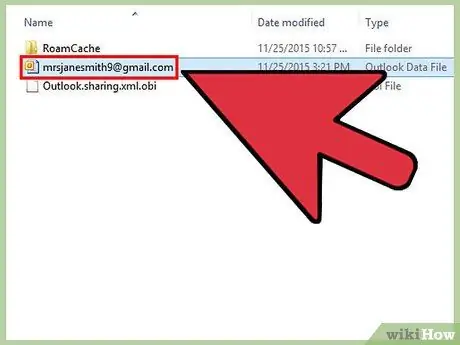
3. solis. Atrodiet.pst un.ost failus
Abi ir pašreizējā lietotāja konta Outlook programmas datu faili. Šie faili ir nosaukti pēc saistītās e -pasta adreses. Lielākajai daļai lietotāju ir.pst faili, savukārt Exchange lietotājiem parasti ir.ost faili.
Kopējiet failu, atlasot to un nospiežot īsinājumtaustiņu Ctrl+C vai ar peles labo pogu noklikšķinot uz faila un atlasot “Kopēt”
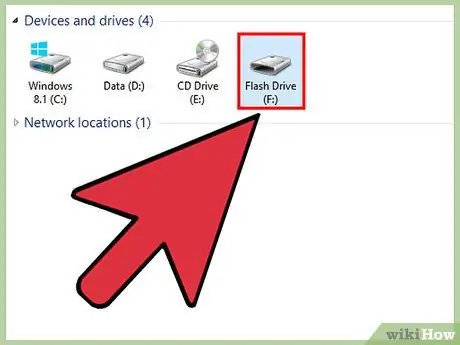
4. solis. Definējiet failu dublēšanas procesu
Atkarībā no jūsu vajadzībām ir vairāki veidi, kā droši dublēt datu failus. Veicot vairākas dublējumkopijas, varat pārliecināties, vai jūsu faili ir droši, ja kaut kas noiet greizi.
- Jūs varat kopēt failus uz USB disku. Parasti.pst failu izmērs ir 10-100 MB, tāpēc tos var pievienot USB diskdzinim.
- Jūs varat kopēt failus uz disku. Tādā veidā jūs varat ņemt disku līdzi, lai kur jūs dotos, taču visas diska vietas izmantošana failu kopēšanai var šķist izšķērdīga, jo faila izmērs ir salīdzinoši mazs. Lai iegūtu plašāku informāciju, izlasiet rakstu par DVD ierakstīšanu.
- Varat augšupielādēt failus tiešsaistes krātuves pakalpojumā, piemēram, Google diskā vai OneDrive. Izmantojot šo opciju, varat piekļūt saviem failiem no jebkura datora, kas savienots ar internetu. Izlasiet rakstu par datu dublēšanu, lai iegūtu papildinformāciju par failu augšupielādes procesu tiešsaistes krātuves pakalpojumos.
2. metode no 2: dublējuma failu atjaunošana programmās
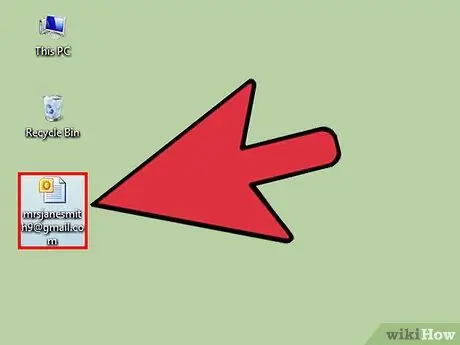
1. darbība. Kopējiet dublējuma failu datorā
Ja fails ir saglabāts USB diskdzinī, diskā vai tiešsaistes krātuvē, vispirms tas ir jākopē datora krātuvē. Failus var ievietot jebkur (piemēram, darbvirsmā vai mapē “Dokumenti”).
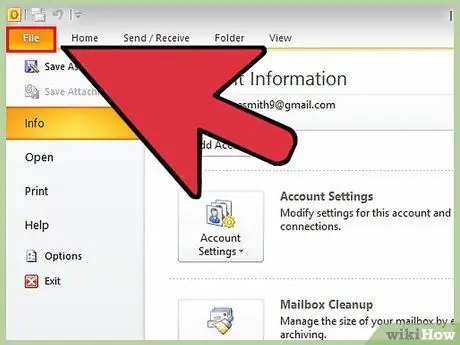
2. solis. Noklikšķiniet uz cilnes “Fails” vai pogas “Birojs”
Ja izmantojat programmu Outlook 2003, noklikšķiniet uz izvēlnes “Fails”.
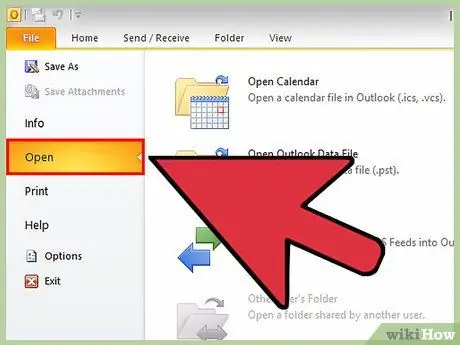
Solis 3. Atlasiet "Atvērt un eksportēt" vai "Atvērt"
Pēc tam jūs redzēsit vairākas iespējas.
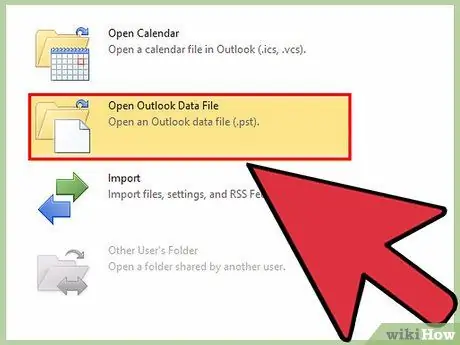
4. solis. Noklikšķiniet uz "Atvērt Outlook datu failu"
Pēc tam tiks atvērts failu pārlūkošanas logs.
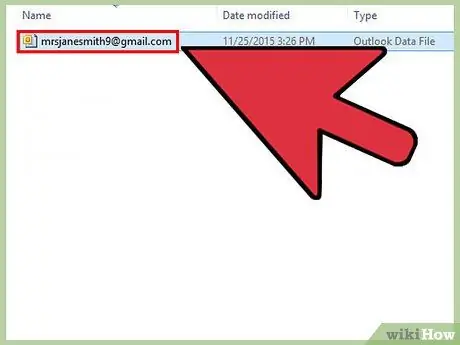
5. solis. Pārlūkojiet datu failu
Atrodiet datu failu, kuru iepriekš kopējāt atpakaļ savā datorā. Atlasiet failu un noklikšķiniet uz "Atvērt", lai to ielādētu.
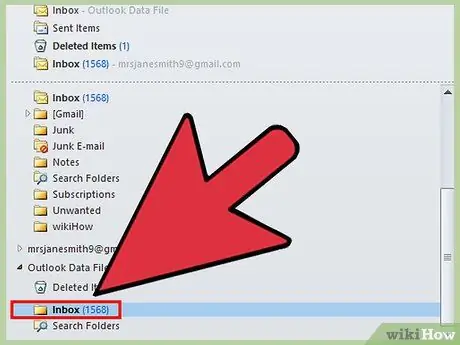
6. Izmantojiet dublējuma failu
Outlook ielādēs rezerves datu failu, ieskaitot visas mapes, ziņojumus, kontaktpersonas un kalendāra ierakstus.






